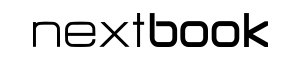Q: 호환 가능한 기기를 알고 싶습니다.
A: 본 제품은 블루투스 HID 프로파일이 지원되는 스마트기기나 컴퓨터에서 사용할 수 있습니다. 현재 HID 프로파일을 지원하며 제품들로는 아이폰,아이패드,갤럭시S5, 탭, 노트시리즈,베가시리즈. LG G2,G3 등이 있습니다. 최근에 나온 제품은 거의 지원을 하고 있으나 구형 제품 중에는 지원이 되지 않는 제품이 있으니 제조사에 문의하시기 바랍니다.
Q: 페어링이 되지 않습니다.
A: 건전지가 없어 그럴 수 있으니 전지 교체 후 전지 표시등에 불이 들어오는지 확인 후 다시 시도해보시기 바랍니다. 또한, 기기의 일시적인 이상일 수도 있으니 기기를 재부팅 후에 다시 시도를 해보시기 바랍니다.그래도 문제가 해결되지 않는다면 고객센터 02-715-453102-715-4531로 연락하셔서 수리를 의뢰하시기 바랍니다.
Q: 일반 데스크톱 컴퓨터나 노트북에서도 사용할 수 있는가요?
A: 본 제품은 블루투스 방식의 키보드이니. 노트북이나 데스크톱 컴퓨터가 블루투스기능을 지원하면 사용할 수 있습니다. 지원하지 않는다면 블루투스 동굴을 구매하셔서 연결후에는 사용이 가능합니다.
Q: 카카오톡에서 엔터키로 전송이 안 됩니다.
A: 카카오톡 설정에 들어가시면 "채팅방 설정" 이하는 항목이 있는데 들어가신후 제일 "Enter 키로 메시지 전송"을 활성화 시켜주시면 됩니다.
Q: 한영 키가 작동이 되지 않습니다.
A: 한영 키의 경우 운영체제와 입력기의 종류에 따라 한영 키가 작동이 되지 않을 수 있습니다. 한영 키가 작동이 되지 않는다면 입력기를 바꾸어 보시거나 SHIFT+SPACE로 변환을 해보시기 바랍니다. IOS 운영체제의 경우 윈도 찌(command)+SPACE로 한영이 변환될 수 있습니다.
Q: 키가 오작동이 됩니다.
A: 오작동의 원인은 전원 부족이나 해당 스마트기기의 일시적인 오류로 인해 발생할 수 있습니다. 전지를 교체해보시거나 스마트기기의 전원을 껐다가 다시 켜보시기 바랍니다.
Q: 키보드의 키가 빠졌어요.
A: 본 제품은 팬터그래프 방식의 제품이라 키 뚜껑 외에 아랫부분에 팬터그래프모양의 부품이 있습니다. 팬터그래프 부품에 이상이 없다면 키 뚜껑을 올려놓으시고 다시 끼우시면 됩니다. 하지만 손상이 갔다면 고객센터 02-715-4531, 02-715-4531로 연락하셔서 수리를 의뢰하시기 바랍니다.
DOK-001BT 블루투스 키보드, DOK-BT2 거치식 터치패드 블루투스 키보드, DOK-BT3, DOK-BT4, 디콤, DICOM